Dynamics 365 顧客向け Copilot for Sales展開ガイド
このガイドの手順に従って、Dynamics 365 Sales 顧客向けに Copilot for Sales を展開します。 関連する手順の概要を簡単なビデオで紹介します:
前提条件
- Microsoft 365 管理センター から統合アプリをインストールするには、テナント管理者であることが必要です。 テナントの管理者はどこで確認できますか?
- Teams 管理センター で設定ポリシーを作成するには、Teams 管理者 であることが必要です。
- 製品を使用する各ユーザーに Copilot for Sales ライセンスをを割り当てる必要があります。 Microsoft 365 管理センターからライセンスの割り当てについて説明します
ステップ 1: Outlook に Copilot for Sales をインストールする
Outlook 用の Copilot for Sales アドインをインストールする
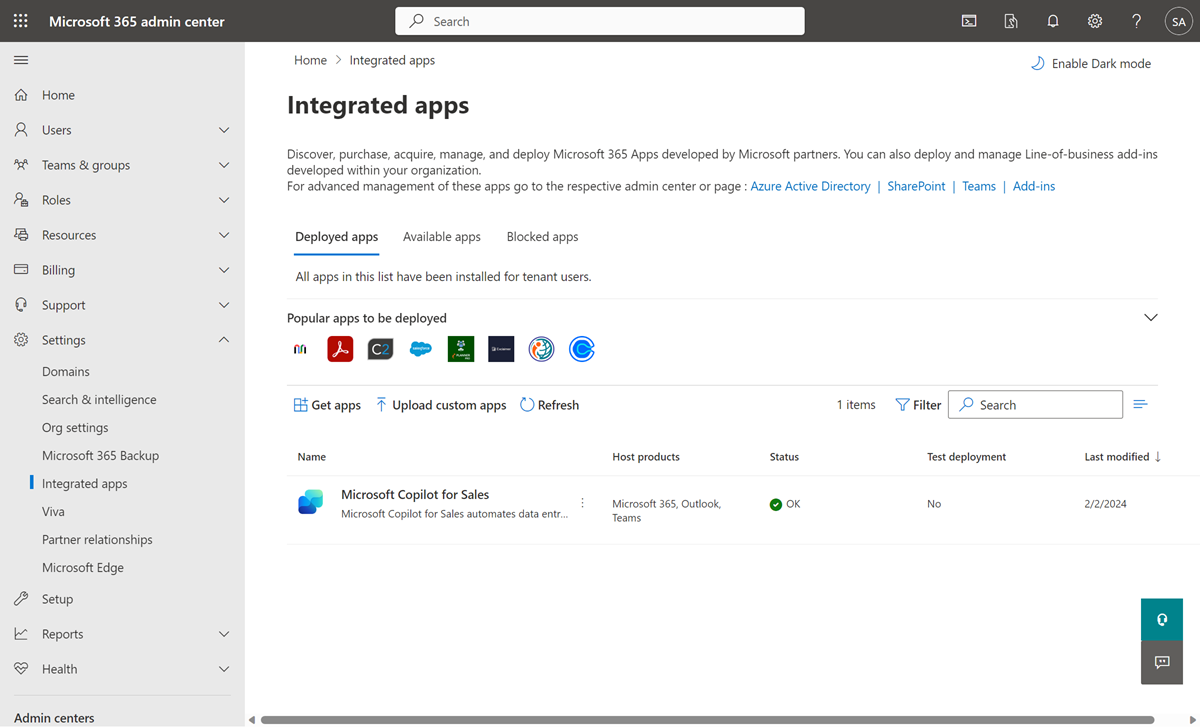
ステップ 2: Teams に Copilot for Sales アプリを自動的にインストールして固定するためのポリシーを作成する
Copilot for Sales を営業担当者が作成した Teams の個人環境と会議にインストールしてピン留めする
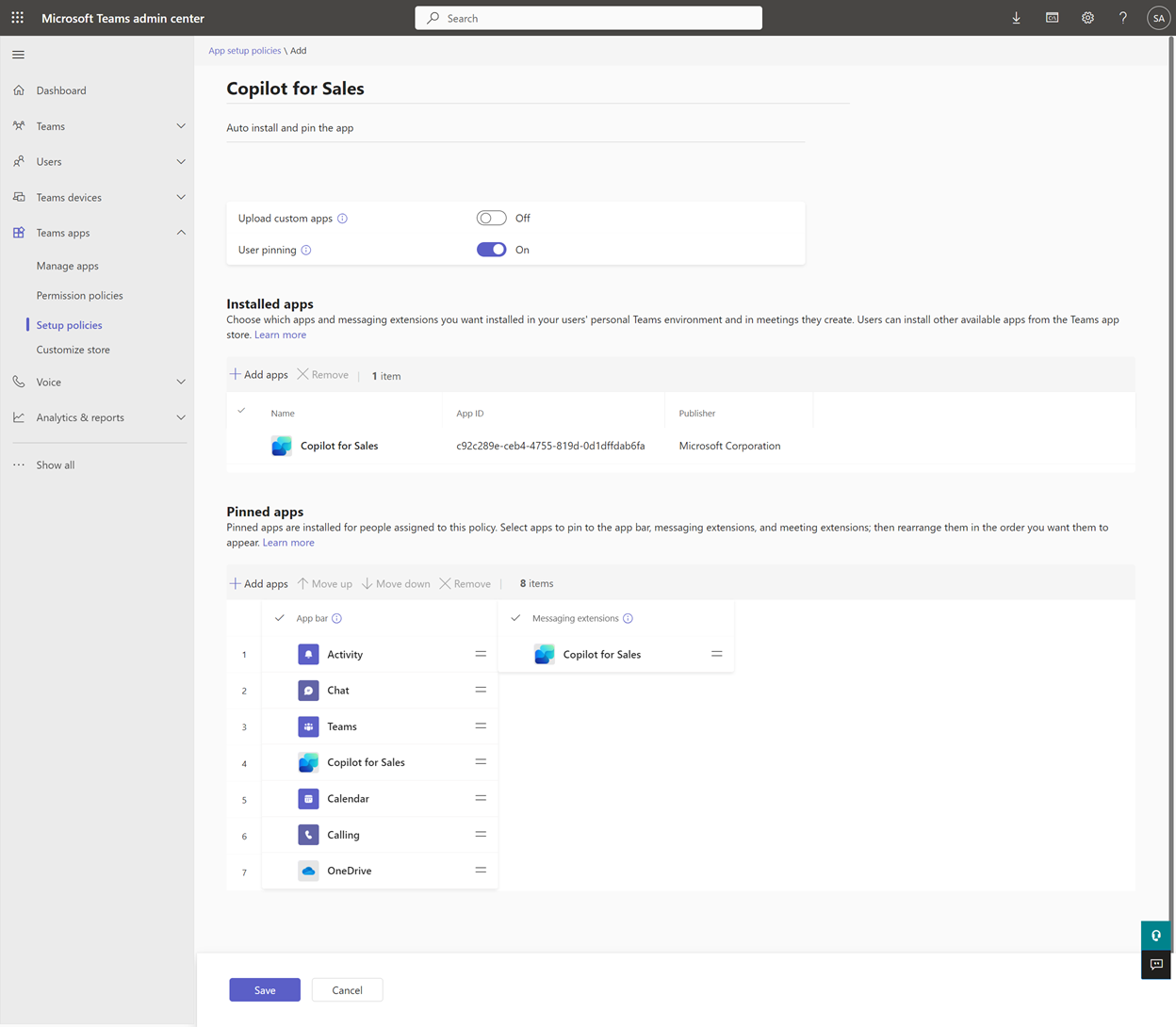
手順 3: Teams 会議の議事録を有効にする
Teams 通話 のトランスクリプトを有効にすると、記録された Teams 会議に Copilot for Sales が追加されたときに、会議の概要を生成できるようになります。
Teams 管理センター にサインインします。
左側のペインで 会議>会議のポリシー を選択します。
ポリシーの管理 タブで グローバル (組織全体のデフォルト) を選択します。
グローバル (組織全体のデフォルト) ページで レコーディング & 文字起こし セクションまで下方向にスクロールし、文字起こし の切り替えをオンにします。
保存 を選びます。
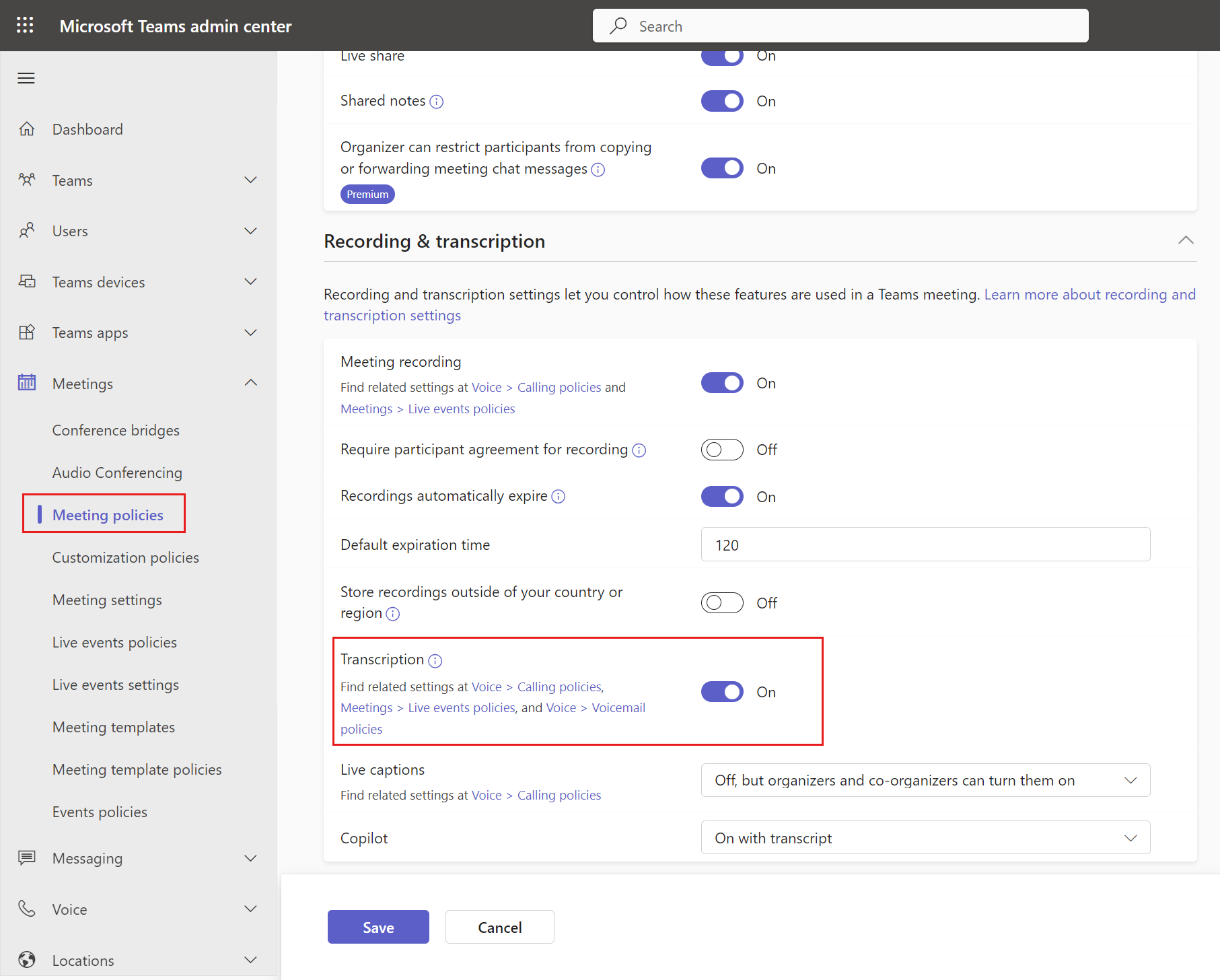
ステップ 4: 電子メールと予定のサーバー側同期の設定
Copilot for Sales を使用すると、営業担当者は Outlook のメールや予定を Dynamics 365 に保存できます。 Outlook のアクティビティを Dynamics 365 に保存するには、電子メールと予定のサーバー側同期 を有効にする必要があります。 営業担当者は、Copilot for Sales を初めて使用して Outlook のアクティビティを Dynamics 365 に保存する際に自分のメールボックスのサーバー側同期を有効にすることができますが、すべての Copilot for Sales ユーザーに対してメールと予定のサーバー側同期を設定することで、エクスペリエンスを簡素化することができます。
サーバー側同期の有効化については、Exchange Online に接続する を参照してください。
ステップ 5: ユーザーが適切なセキュリティ ロールを持っていることを確認する
次のすぐに使える Dynamics 365 Sales セキュリティ ロールを使用している場合は、何もする必要はありません。 Copilot for Sales 権限が自動的に次に対して追加されます。
主な営業担当者のロール:営業担当者または営業マネージャー
管理者ロール: システム管理者またはシステム カスタマイザー
カスタム セキュリティ ロールを使用している場合は、Dynamics 365 の顧客に必要な適切なロールと権限をユーザーに割り当てます。
ステップ 6 (オプション): Copilot for Sales のカスタマイズ
管理者設定 は、Outlook と Teams での営業担当者の Copilot for Sales エクスペリエンスを管理します。 組織のニーズに合わせて Copilot for Sales をカスタマイズできます。
コパイロット AI 機能の設定
Copilot for Sales で AI 機能を設定 して、プレビュー段階または一般提供されている AI 機能を使用できます。
フォームとフィールドのカスタマイズ
Copilot for Sales は、ユーザーがすぐに生産性を発揮できるように構成されています。 必要に応じて フォームとフィールドをカスタマイズ できます。
他のアプリケーションと統合する
他のアプリケーションと Copilot for Sales を統合し、Copilot for Sales の機能を拡張できます。
ステップ 7: 営業担当者を Copilot for Sales に迎える
Outlook と Teams に Copilot for Sales をインストールして構成したので、営業担当者に使用してもらいます。 共有できるメール メッセージの例を次に示します。
| 件名: Copilot for Sales へようこそ ! 営業担当の皆さん Copilot for Salesへようこそ。これは、CRM データとAIを活用したインテリジェンスを Outlook と Teams の作業フローに組み込む新しいアプリです。 Copilot for Sales でできることを、この短いビデオをご覧になり、Microsoft Copilot for Sales トレーニング を受講することで確認してください。 ステップ 1: 初めて Copilot for Sales にログインする Outlook で Copilot for Sales にアクセスし、CRM システムにログインし、そして アプリを固定します。 その他のリソース 以下の記事は、さまざまな Copilot for Sales 機能を使用しながら説明するガイダンスです
Copilot for Sales トラブルシューティングガイド 記事で、一般的な問題と解決策についてご覧ください。 コミュニティに関するその他のヘルプについては、Copilot for Sales - マイクロソフト コミュニティ ハブ ページをご覧ください。 アイデアや提案については、Microsoft Copilot for Sales・コミュニティ ページをご覧ください。 |
自動インストール
選択した組織の Copilot for Sales へのオンボーディングを容易にするために、Microsoft は適切なライセンスを持つすべてのユーザーに対して自動的に Copilot for Sales をインストールします。 次のライセンスには既定で Copilot for Sales が含まれます:
- Copilot for Sales ライセンス
- Dynamics 365 Sales Enterprise
- Dynamics 365 Sales Premium
場合によっては、Power Platform ライセンシーは、Copilot for Sales を自動的にインストールすることもできます。 これらのユーザーは、CRM にサインインすることなく、メールの下書きやメールの要約処理など、Copilot for Sales の基本的な機能の使用を開始できます。 営業担当者が Copilot for Sales、Salesforce CRM、または Power Apps を含まない Dynamics 365 ライセンスを使用している場合は、適切なライセンスを購入できます。 ライセンス費用に関する情報については、価格ページを参照してください。
メモ
Copilot for Sales アプリの自動インストールの営業担当者エクスペリエンスを簡素化するために、すべての Copilot for Sales ユーザーのメールと予定の サーバー側同期 を設定できます。
自動インストールはどのように展開されますか?
自動インストールは、選択した組織に対して段階的に展開されます。 組織は、Microsoft 365 管理センター と Power Platform 管理センター の両方で通知を受け取ります。 各組織は、指定された期間内に自動インストールをオプトアウトできます。 この機能が展開されると、Outlook アドインと Microsoft Teams アプリは Microsoft 365 管理センター からアンインストールできなくなりますが、ユーザーは、それぞれの Outlook クライアントと Teams クライアントからアンインストールすることを選択でき、新しいインストールは自動的に実行されません。
自動インストールされるアプリに制限はありますか?
自動インストールされたアプリはユーザーが展開したものとみなされ、完全な機能はサポートされません。 ユーザーが導入したアプリは、新規メールまたは返信メールの上部に表示される Copilot for Sales バナー通知をサポートしていません。 また、Copilot for Sales は会議の招待に自動的に追加されません。 ただし、販売者は会議に手動で Copilot for Sales を追加して、会議の概要を取得できます。 バナー通知などの全機能のサポートを受けるには、 Microsoft 365 管理センター から販売者用のアプリをインストールする必要があります。 このようにして、アプリは管理者が展開したものとみなされ、完全な機能がサポートされるようになります。
自動インストールされたアプリをアンインストールするには?
自動インストールされたアプリは、ユーザーがそれぞれの Outlook および Teams のクライアントからアンインストールできます。 ユーザーが展開したアプリをアンインストールする方法の詳細については、次を参照してください:
自動インストールをオプトアウトするにはどうすればよいですか?
組織が自動インストールに登録していて、今後の新規ユーザーの自動インストールをオプトアウトしたい場合は、オプトアウト フォームに記入してください。 オプトアウトが有効になるまでに最大 2 週間かかる場合があります。 Outlook アドインと Microsoft Teams アプリは既存のユーザーからアンインストールされないことに注意してください。
Community
私たちはすべての Copilot for Sales ユーザーが、Copilot for Sales コミュニティ にアクセスして登録することができます。 コミュニティでできること:
フォーラムで仲間とつながり、共有された経験について話し合う。
専門家チームが定期的にレビューするフォーラムで、一般的な問題に貢献し、サポートを受ける。
スペースで アイデアを共有し 、製品開発チームと交流する。
よくあるご質問
Copilot for Sales は Dynamics 365 Sales 顧客に含まれています。
詳細については、Copilot for Sales は Dynamics 365 Sales サブスクリプションに含まれますか? を参照してください。
Copilot for Sales の機能の簡単な概要ビデオを次に示します:
Copilot for Sales のしくみ
Copilot for Sales は、Outlook アドインと Teams アプリを使用して、CRM のコンテキストを営業担当者のワークフローに取り込みます。 Microsoft Copilot for Sales の詳細。
Copilot for Sales は安全ですか?
Copilot for Sales は Microsoft の認定アプリです。 つまり、当社の厳格なセキュリティとコンプライアンスの基準を満たしています。
Microsoft Copilot for Sales の概要 と Copilot for Sales に関する FAQ のライセンス要件、ロール要件、利用可能なリージョンに関する情報を取得します。
テナントの管理者はどこで確認できますか?
管理者がロックダウンしていない場合は、Microsoft Entra 管理センターのテナント プロパティ ページ でテナント管理者のメール アドレスを見つけることもできます。
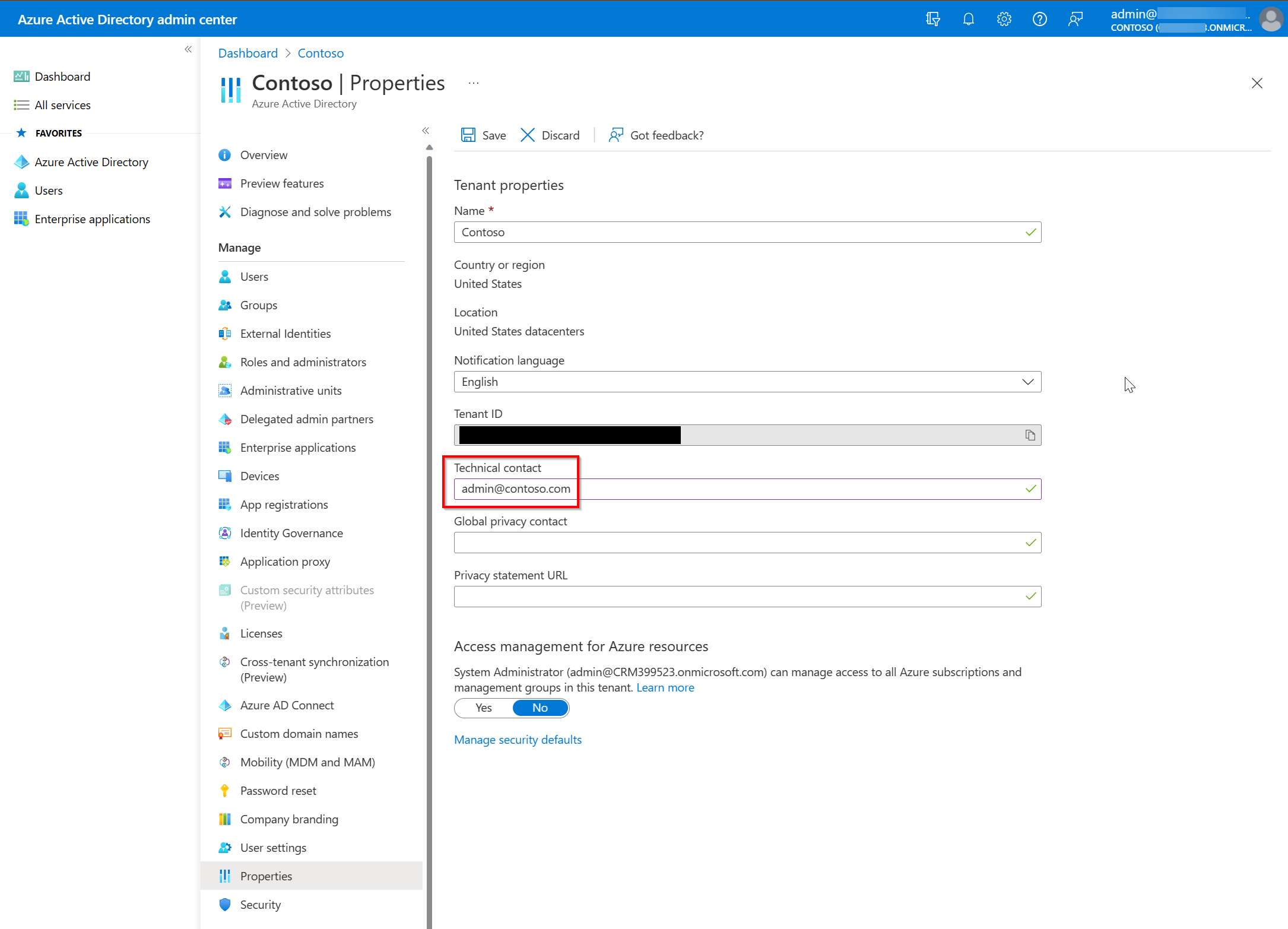
Outlook と Teams の Web バージョンで Copilot for Sales を使用するには、特別なブラウザー設定が必要ですか?
ユーザーが Web 上の Outlook と Teams で Copilot for Sales を最大限に活用するには、いくつかの設定を変更する必要がある場合があります。
Edge:
- "サイトで Cookie データの保存と読み取りを有効にする (推奨)" をオンにします。
- "サードパーティの Cookie をブロックする" をオフにします。
Safari: "クロスサイト追跡を防止する" をオフにします。
Chrome: "サードパーティの Cookie をブロックする" をオフにします。
Copilot for Sales トラブルシューティング ガイド は、一般的な問題の解決に役立ちます。
フィードバック
以下は間もなく提供いたします。2024 年を通じて、コンテンツのフィードバック メカニズムとして GitHub の issue を段階的に廃止し、新しいフィードバック システムに置き換えます。 詳細については、「https://aka.ms/ContentUserFeedback」を参照してください。
フィードバックの送信と表示